微课制作工具“喀秋莎”使用图示说明
- 格式:pdf
- 大小:3.80 MB
- 文档页数:10


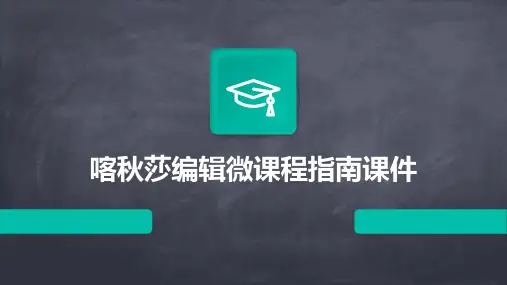

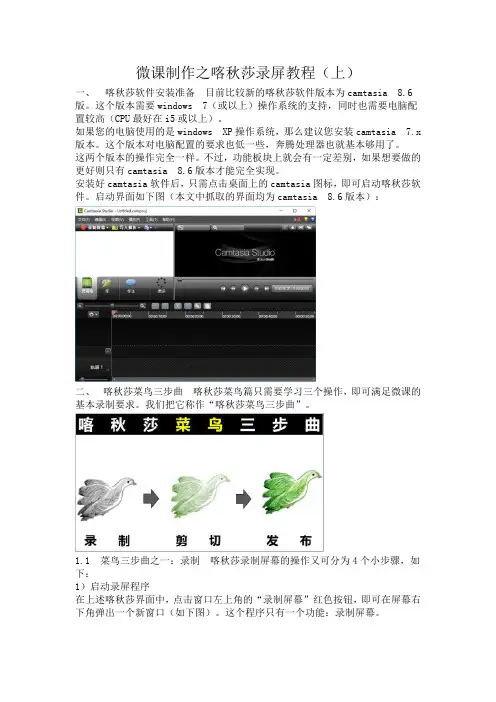
微课制作之喀秋莎录屏教程(上)一、喀秋莎软件安装准备目前比较新的喀秋莎软件版本为camtasia 8.6版。
这个版本需要windows 7(或以上)操作系统的支持,同时也需要电脑配置较高(CPU最好在i5或以上)。
如果您的电脑使用的是windows XP操作系统,那么建议您安装camtasia 7.x 版本。
这个版本对电脑配置的要求也低一些,奔腾处理器也就基本够用了。
这两个版本的操作完全一样。
不过,功能板块上就会有一定差别,如果想要做的更好则只有camtasia 8.6版本才能完全实现。
安装好camtasia软件后,只需点击桌面上的camtasia图标,即可启动喀秋莎软件。
启动界面如下图(本文中抓取的界面均为camtasia 8.6版本):二、喀秋莎菜鸟三步曲喀秋莎菜鸟篇只需要学习三个操作,即可满足微课的基本录制要求。
我们把它称作“喀秋莎菜鸟三步曲”。
1.1 菜鸟三步曲之一:录制喀秋莎录制屏幕的操作又可分为4个小步骤,如下:1)启动录屏程序在上述喀秋莎界面中,点击窗口左上角的“录制屏幕”红色按钮,即可在屏幕右下角弹出一个新窗口(如下图)。
这个程序只有一个功能:录制屏幕。
2)检查两个选项在上述窗口中,首先需要检查和设置“选择区域”和“录制输入”两个部分。
在“选择区域”部分,如果我们需要录制电脑全屏(比如录制PPT播放),则选择“全屏幕”选项;如果我们只需录制电脑屏幕的一部分,则可点击“自定义”按钮旁边的小箭头,并在弹出的菜单中选择“选择区域录制”(如下图),就可以用鼠标任意选定任意大小的屏幕录制区域了。
在“录制输入”部分,需要将声音设置在“音频开”的状态,并应特别注意:当周围有声音出现时,“音频开”右侧的音量控制条中应该有一个小绿条随着声音大小在跳动(如下图)。
只有这样,我们在录制屏幕时的旁白配音才能够被录制下来。
3)开始录屏当以上两步检查完成后,我们就可以打开需要录制的程序窗口(比如:如果我们想录制PPT播放,就需要先播放该PPT),然后点击红色的“REC”按钮。
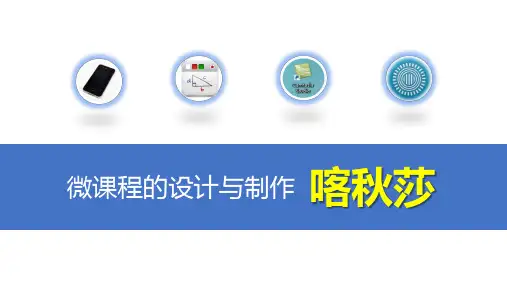
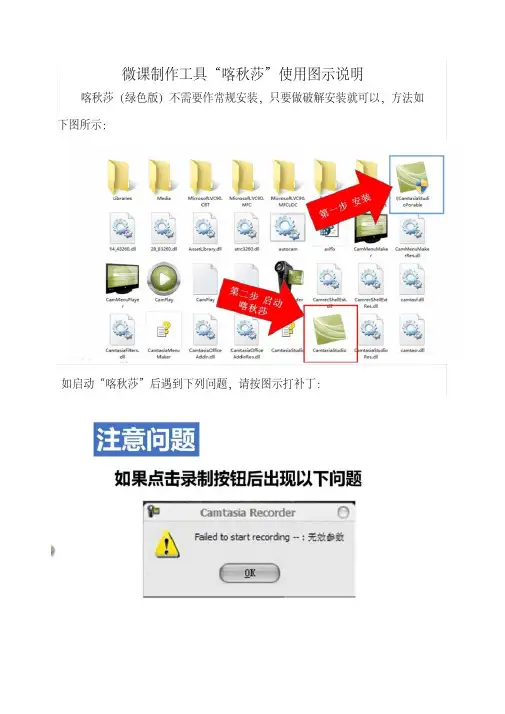
微课制作工具“喀秋莎”使用图示说明喀秋莎(绿色版)不需要作常规安装,只要做破解安装就可以,方法如下图所示:
如启动“喀秋莎”后遇到下列问题,请按图示打补丁:
如拍摄的视频颠倒,可以用“格式工厂”纠正,如下图:
手机录制视频,建议用支架(淘宝上购买)。
请注意下图说明:
用手机支架录制参考以上图示。
视频录制好后,可以导入“喀秋莎”编辑:
一、选择视频文件
【有些手机录制的视频文件不支持,需要转换视频文件格式(MP4,AVC高质量)】
二、导入视频文件,拖动到视频1轨道
三、选择视频尺寸
四、技术加工:
(未完待续)。
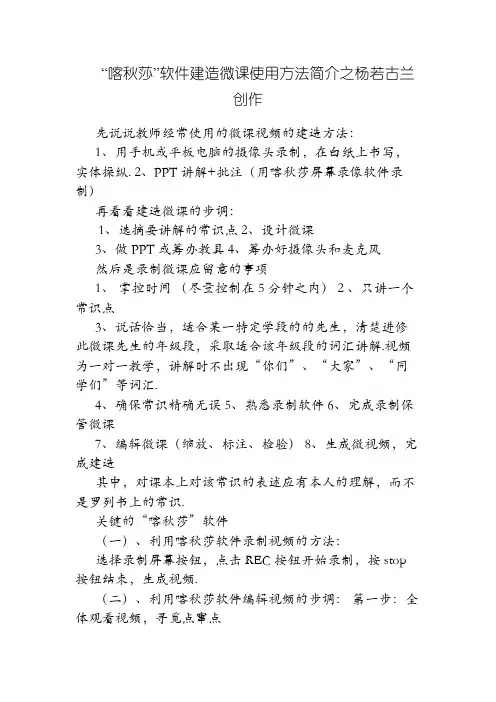
“喀秋莎”软件建造微课使用方法简介之杨若古兰创作先说说教师经常使用的微课视频的建造方法:1、用手机或平板电脑的摄像头录制,在白纸上书写,实体操纵.2、PPT讲解+批注(用喀秋莎屏幕录像软件录制)再看看建造微课的步调:1、选摘要讲解的常识点2、设计微课3、做PPT 或筹办教具4、筹办好摄像头和麦克风然后是录制微课应留意的事项1、掌控时间(尽量控制在5分钟之内) 2 、只讲一个常识点3、说话恰当,适合某一特定学段的的先生,清楚进修此微课先生的年级段,采取适合该年级段的词汇讲解.视频为一对一教学,讲解时不出现“你们”、“大家”、“同学们”等词汇.4、确保常识精确无误5、熟悉录制软件6、完成录制保管微课7、编辑微课(缩放、标注、检验) 8、生成微视频,完成建造其中,对课本上对该常识的表述应有本人的理解,而不是罗列书上的常识.关键的“喀秋莎”软件(一)、利用喀秋莎软件录制视频的方法:选择录制屏幕按钮,点击REC按钮开始录制,按stop 按钮结束,生成视频.(二)、利用喀秋莎软件编辑视频的步调:第一步:全体观看视频,寻觅点窜点第二步:编辑微课程(包含剪切、缩放、标注、检验)1、剪切①选择时间点②点击剪辑按钮③选中要删除的视频,按删除键 2、缩放①选择时间点②点击变焦按钮③改变显示比例④恢复本来的比例第三步:生成视频1、生成视频之前要保管源文件,选择文件—另存项目为—保管(类型默认不变).2、没有测试题:选择HD格式.3、有测试题:选择自定义,然后选择flv格式.3、标注①选择时间点②点击标注按钮③选择合适的标注方式④输入标注文字,并设置格式4、检验①选择时间点②点击检验按钮③设计检验方式与内容。


录屏软件喀秋莎Camtasia的两个版本及使用说明屏幕录制软件Camtasia,可以把教师利用电脑讲课时的电脑屏幕变化情况和讲课的声音一同录制下来,制作成一个视频文件;然后在给各个班上课的时候,只要利用视频播放软件给同学们播放录制好的视频文件就可以了,而且可以反复播放或拷贝后学生在家自己播放。
这样做事半功倍,有效地提高教学效果。
一、Camtasia Studio v4.0.2 汉化安装版1、使用环境WindowsXP。
请先安装英文原版软件,运行camtasia.msi。
然后安装汉化包。
打开CamtasiaStudio402汉化程序.zip压缩包,运行setup.exe,汉化包将检测英文原版的安装路径,不需更改。
2、用户名: crsky 注册码: 8RAUA-A54DH-Z7QCM-A5SXC-G4M9A。
注册码可以用来注册4.0版,其实英文原版安装时不输入注册码也可以,下一步的汉化会自动注册。
3、德州五中谢青祥老师《用好Camtasia 课堂教学事半功倍》一文,给出了详细的安装、使用说明,请仔细阅读。
二、Camtasia Studio v7.1.1 汉化绿色免安装版1、使用环境WindowsXP、Vista、Windows 7、Windows 8.1。
2、解压喀秋莎录屏软件.zip。
双击avifix.reg、无效参数修复补丁.reg,将相关信息导入注册表。
3、运行主目录下的!)CamtasiaStudioPorable.exe程序,进行绿化安装,完成汉化绿色版相关设置。
4、运行主程序CamtasiaStudio.exe,即可开始录制操作。
请注意阅读相关帮助文件。
注意:不要在上网时更新上述两个版本的软件,以免失效、无法使用。
上述文件均存放于德城区信息技术公共邮箱dchxxjsh@中,密码:2100876 。
有效期15天。
请及时下载使用。
录屏软件名称:喀秋莎(CANTASIA STUDIO)一、优点:1、录屏、录音、录PPT2、视频的后期编辑3、画面的变焦(过程中放大,缩小)4、配套练习题(过程中,弹出对话框,答对打错,测试题。
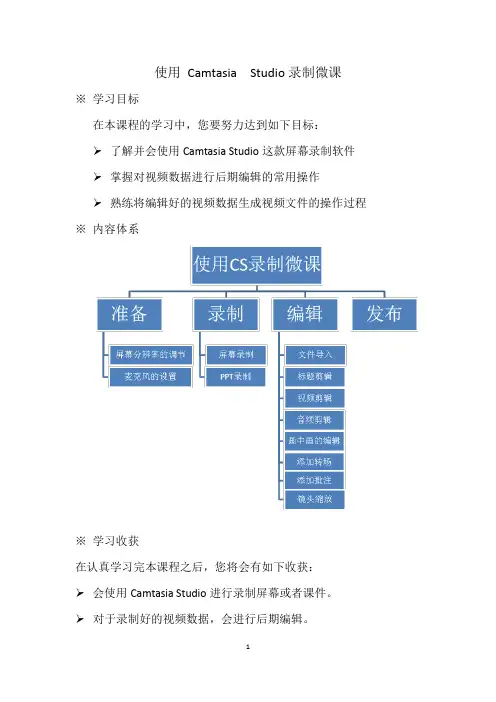
使用Camtasia Studio录制微课※学习目标在本课程的学习中,您要努力达到如下目标:了解并会使用Camtasia Studio这款屏幕录制软件 掌握对视频数据进行后期编辑的常用操作熟练将编辑好的视频数据生成视频文件的操作过程※内容体系※学习收获在认真学习完本课程之后,您将会有如下收获:会使用Camtasia Studio进行录制屏幕或者课件。
对于录制好的视频数据,会进行后期编辑。
将编辑好的视频数据生成视频文件。
一、录制前的准备1.屏幕分辨率的调节在录制之前,首先要确定录制好的视频将在哪里播放。
如果还是在本机上进行播放,那么就可以不用调节屏幕分辨率;如果是在屏幕分辨率较低的电脑上播放,那么建议您将屏幕分辨率调整低一些,这样才能保证录制好的视频的流畅播放。
屏幕分辨率调整的步骤为:右击桌面(图1-1所示)——屏幕分辨率。
在打开的窗口中(图1-2所示)将屏幕分辨率调整到合适的大小即可。
图1-1 图1-22.麦克风的设置为了防止录音过程中出现爆破音,我们需要提前对麦克风进行设置。
麦克风的设置步骤为:右击桌面右下角的喇叭图标——录音设备录制——麦克风——属性(图1-3所示)级别——将麦克风及麦克风加强调整到90%左右——确定(图1-4所示)图1-3 图1-4二、视频的录制用来录制屏幕的软件特别多,但大多数屏幕录制软件只能进行屏幕录制,不能对录制好的视频进行后期编辑。
而Camtasia Studio这款屏幕录制软件不仅可以进行屏幕录制而且可以进行后期编辑,因此得到了广大微课制作者的厚爱。
下面,我就以Camtasia Studio 8.2为例,为大家介绍如何进行屏幕的录制。
1.屏幕的录制(1)启动Camtasia Studio 8.2,出现欢迎界面,选择“录制屏幕”,在桌面右下角出现图1-5所示的对话框,在此对话框中,①全屏录制,即对电脑整个屏幕进行录制②指定区域录制,即可以选择录制屏幕的某一个区域。
选择之后,出现图1-6所示画面,绿色的蚂蚁线即表示录制的范围,可通过拖动周边的控制点来改变录制的区域。
微课制作工具“喀秋莎”使用图示说明喀秋莎(绿色版)不需要作常规安装,只要做破解安装就可以,方法如下图所示:
如启动“喀秋莎”后遇到下列问题,请按图示打补丁:
如拍摄的视频颠倒,可以用“格式工厂”纠正,如下图:
手机录制视频,建议用支架(淘宝上购买)。
请注意下图说明:
用手机支架录制参考以上图示。
视频录制好后,可以导入“喀秋莎”编辑:
一、选择视频文件
【有些手机录制的视频文件不支持,需要转换视频文件格式(MP4,AVC高质量)】
二、导入视频文件,拖动到视频1轨道
三、选择视频尺寸
四、技术加工:
(未完待续)。